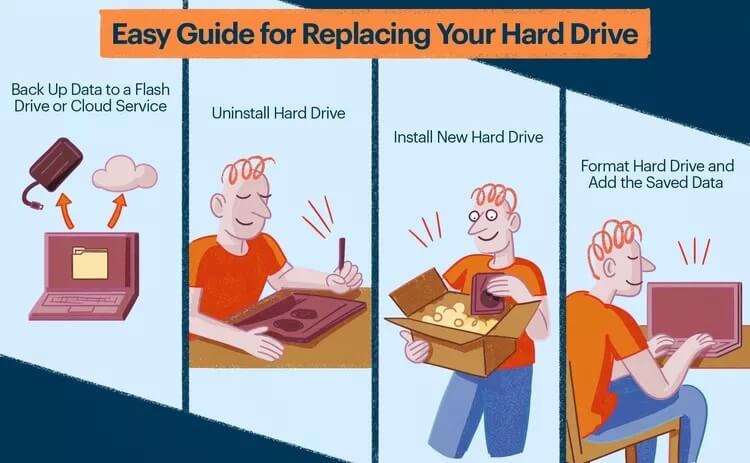하드 드라이브를 어떻게 교체합니까?
다음 두 가지 이유 중 하나로 컴퓨터의 하드 드라이브 또는 하드 디스크를 교체해야 합니다. 기존 드라이브에 하드웨어 오류가 발생하여 교체해야 하거나 속도 또는 용량을 늘리기 위해 기본 하드 드라이브를 업그레이드하려는 경우 . 하드 드라이브 교체는 약간의 도움만 있으면 누구나 완료할 수 있는 매우 쉬운 작업입니다. 즉, 걱정하지 마십시오. 할 수 있습니다!
참고: 스토리지 용량 문제만 발생한 경우 하드 드라이브를 교체할 필요가 없을 수도 있습니다. 자세한 내용은 이 페이지 하단의 섹션을 참조하십시오.
하드 드라이브를 어떻게 교체합니까?
하드 드라이브를 교체하려면 보관하려는 모든 데이터를 백업하고 이전 하드 드라이브를 제거하고 새 하드 드라이브를 설치한 다음 백업된 데이터를 복원해야 합니다.
관련된 세 단계에 대한 자세한 내용은 다음과 같습니다.
- 보관하고 싶은 데이터를 백업하는 것이 이 과정에서 가장 중요한 단계입니다! 하드 드라이브는 소중한 것이 아닙니다. 여러분이 수년에 걸쳐 만들고 수집한 소중한 파일입니다.
백업 생성은 다음과 같이 간단할 수 있습니다. 파일 복사 당신이 원하는 플래쉬 드라이브 사용하지 않는 대용량 또는 기타 볼륨. 아직 정기적으로 백업하고 있지 않다면 지금을 시작하는 기회로 삼으십시오. 클라우드 백업 서비스 , 다시는 파일을 잃을 가능성이 없습니다. - 기존 하드 드라이브를 쉽게 제거할 수 있습니다. 컴퓨터가 꺼져 있는지 확인한 다음 하드 드라이브를 분리하고 물리적으로 제거하십시오.
여기에 나오는 세부 사항은 사용 중인 컴퓨터 유형에 따라 다르지만 일반적으로 이는 데이터 및 전원 케이블을 제거하거나 설치된 베이에서 하드 드라이브를 꺼내는 것을 의미합니다. - 새 하드 드라이브를 설치하는 것은 교체하려는 드라이브를 제거하기 위해 수행한 단계를 역으로 수행하는 것만큼 간단합니다! 이전 드라이브가 있던 위치에 드라이브를 고정한 다음 동일한 전원 및 데이터 케이블을 다시 연결합니다.
- 컴퓨터가 다시 시작되면하드 드라이브 포맷 , 파일을 저장할 준비가 되었습니다. 완료되면 백업한 데이터를 새 드라이브에 복사하면 모든 설정이 완료됩니다!
다음 사항을 알아야 합니다. 운영 체제가 설치된 기본 하드 드라이브를 교체하고 있습니까? 그렇다면 다음을 사용하여 새 하드 드라이브에서 다시 시작하는 것이 좋습니다. Windows 새로 설치 , 이전 드라이브의 전체 내용을 새 드라이브로 복사하는 것과 비교됩니다.
지침이 필요하십니까?
다음은 하드 드라이브 교체 프로세스를 안내하는 그림 가이드에 대한 링크입니다. 하드 드라이브를 교체하는 데 필요한 구체적인 단계는 교체하려는 하드 드라이브 유형에 따라 다릅니다.
팁: PATA 하드 디스크 드라이브(이전의 IDE 하드 디스크 드라이브)는 40핀 또는 80핀 케이블이 있는 구형 하드 디스크 드라이브입니다. SATA 하드 드라이브는 얇은 7핀 케이블이 있는 최신 모델의 하드 드라이브입니다.
일반적으로 Windows를 새로 설치하는 것이 가장 좋습니다.
Windows를 새로 설치하면 원래 하드 드라이브에 있을 수 있는 데이터 손상 문제나 기타 소프트웨어 관련 문제를 피할 수 있습니다. 예, 운영 체제와 데이터를 한 드라이브에서 다른 드라이브로 "마이그레이션"하거나 "이동"할 수 있는 도구와 소프트웨어가 있지만 새로 설치하는 방법과 수동 데이터 복구가 일반적으로 더 안전합니다.
새 하드 드라이브로 마이그레이션하는 것을 다음과 같은 새 운영 체제로 다시 시작할 수 있는 좋은 기회라고 생각할 수도 있습니다. 윈도우 11 , 모든 데이터를 지우고 복원하고 싶지 않았기 때문에 미루고 있었을 수도 있습니다.
하드 드라이브를 교체하기 전에 고려해야 할 사항
하드 드라이브가 이미 손상되었거나 장애가 있거나 기본 하드 드라이브에 더 많은 공간이 필요한 경우 교체하는 것이 좋습니다. 그러나 단순히 공간이 부족한 하드 드라이브의 경우 최신 드라이브로 업그레이드하는 것은 지나친 작업일 수 있습니다.
쓰레기 버리기
사용 가능한 스토리지가 부족한 하드 드라이브는 일반적으로 정리하여 원하는 다른 항목을 위한 공간을 만들 수 있습니다. Windows에서 디스크 공간이 부족하다고 보고하는 경우 여유 디스크 공간 분석기 도구를 사용하여 모든 대용량 파일이 있는 위치를 정확히 확인하고 필요한 파일을 삭제하거나 이동합니다.
종종 다음과 같이 간단하게 할 수 있습니다. 임시 파일 삭제 그 프로그램이나 Windows는 생성하지만 완료되면 버리지 않습니다. 어떤 경우에는 휴지통을 비워도 몇 초 안에 기가바이트의 데이터를 비울 수 있습니다.
엔진 추가
컴퓨터에 하드 드라이브 용량을 추가하려는 경우. 또는 기본 드라이브에 필요하지 않은 대용량 파일을 저장할 장소가 필요합니다. 데스크탑이 있고 이를 위한 물리적 공간이 있다고 가정하고 외장 하드 드라이브를 사용하거나 다른 하드 드라이브를 설치하는 것을 고려하십시오.
또 다른 옵션은 크고 거의 사용되지 않는 파일을 클라우드 스토리지 서비스로 오프로드하는 것입니다. 하나를 사용하는 것은 두 번째 하드 드라이브를 사용하는 것과 비슷하지만 원격(클라우드에 저장됨)이므로 틀림없이 더 안전합니다. 적어도 국지적 피해로부터.
드라이브 수리
고장난 하드 드라이브를 교체하는 것이 중요합니다. 그러나 어떤 경우에는 교체를 피하기 위해 드라이브의 오류를 수정할 수 있습니다. 아주 많습니다 무료 하드 드라이브 테스트 소프트웨어 , 따라서 비용을 지불할 필요가 없습니다.